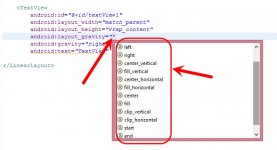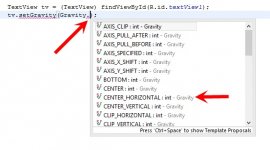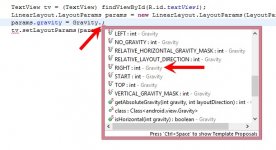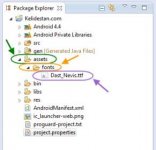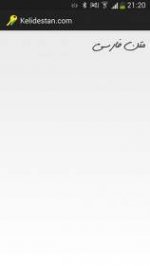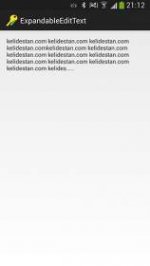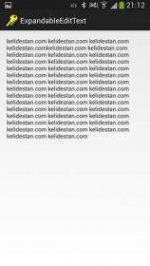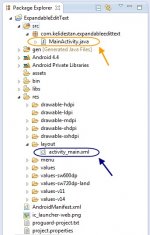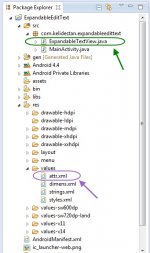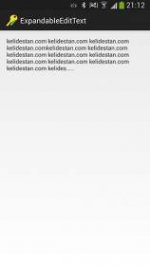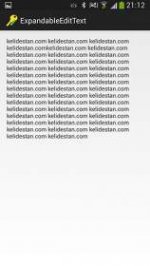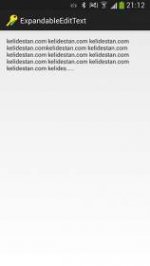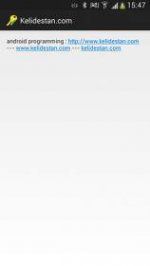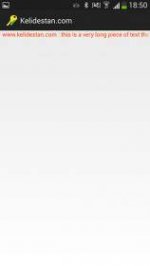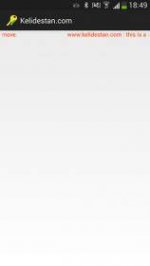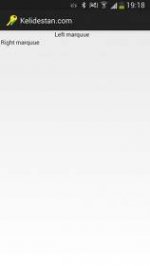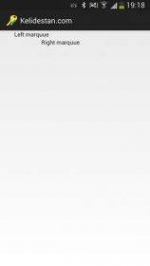ساخت یک TextView با قابلیت نمایش مختصری از متن و سپس نمایش کامل متن هنگام اشاره کاربر در برنامه نویسی اندروید
ساخت یک TextView با قابلیت نمایش مختصری از متن و سپس نمایش کامل متن هنگام اشاره کاربر در برنامه نویسی اندروید
ساخت یک TextView با قابلیت نمایش مختصری از متن و سپس نمایش کامل متن هنگام اشاره کاربر (Expandable TextView)، در برنامه نویسی اندروید :
در این مبحث قصد داریم یک پروژه اندروید بسازیم که در آن یک TextView وجود دارد که برای نمایش یک متن طولانی به کار می رود، اما می خواهیم چون متن طولانی است، ابتدا چند خط اول آن نمایش داده شود و سپس، اگر کاربر بر روی TextView اشاره کرد، متن به طور کامل نمایش داده شود (TextView باز شود). همچنین معکوس این فرآیند نیز امکان پذیر خواهد بود، یعنی وقتی TextView به طور کامل، متن را نمایش داده است، اگر کاربر بر روی TextView اشاره کند، آنگاه تنها همان چند خط اول نمایش داده شود (TextView جمع شود).
دو عکس از دو حالت مربوط به نمایش TextView را در زیر نمایش می دهیم. عکس اول، برای زمانی که TextView تنها چند خط اول را نمایش می دهد :
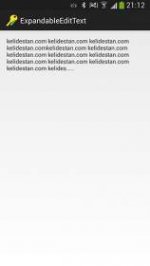
عکس دوم برای زمانی که TextView ، متن را به طور کامل نمایش می دهد :
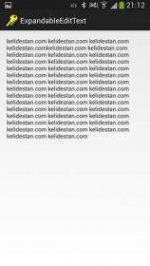
در برنامه eclipse ، ابتدا یک پروژه اندروید با نام ExpandableEditText می سازیم (نام package را برابر com.iran-eng.expandableedittext انتخاب می کنیم. نام Activity اصلی را برابر MainActivity انتخاب می کنیم و فایل xml متناظر آن را هم برابر activity_main قرار می دهیم) :
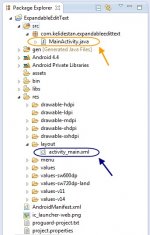
سپس برای پروژه اندروید، یک کلاس (class) جدید با نام ExpandableTextView می سازیم و همچنین در پوشه values از پروژه اندروید، یک فایل xml با نام attr.xml می سازیم :
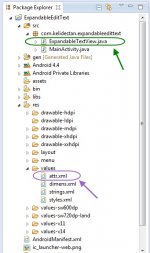 در فایل attr.xml ، کدهای زیر را می نویسیم :
در فایل attr.xml ، کدهای زیر را می نویسیم :
کد:
[COLOR=#000000][FONT=Tahoma][FONT=monospace][COLOR=#339933]<?[/COLOR]xml version[COLOR=#339933]=[/COLOR][COLOR=#0000FF]"1.0"[/COLOR] encoding[COLOR=#339933]=[/COLOR][COLOR=#0000FF]"utf-8"[/COLOR][COLOR=#339933]?>[/COLOR]
[COLOR=#339933]<[/COLOR]resources[COLOR=#339933]>[/COLOR]
[COLOR=#339933]<[/COLOR]declare[COLOR=#339933]-[/COLOR]styleable name[COLOR=#339933]=[/COLOR][COLOR=#0000FF]"ExpandableTextView"[/COLOR][COLOR=#339933]>[/COLOR]
[COLOR=#339933]<[/COLOR]attr name[COLOR=#339933]=[/COLOR][COLOR=#0000FF]"trimLength"[/COLOR] format[COLOR=#339933]=[/COLOR][COLOR=#0000FF]"integer"[/COLOR][COLOR=#339933]/>[/COLOR]
[COLOR=#339933]</[/COLOR]declare[COLOR=#339933]-[/COLOR]styleable[COLOR=#339933]>[/COLOR]
[COLOR=#339933]</[/COLOR]resources[COLOR=#339933]>[/COLOR][/FONT]
[/FONT][/COLOR]
در فایل ExpandableTextView.java که همان کلاس (class) ساخته شده می باشد، کدهای زیر را می نویسیم :
کد:
[COLOR=#000000][FONT=Tahoma][FONT=monospace][B]package[/B] [COLOR=#006699]com.iran-eng.expandableedittext[/COLOR][COLOR=#339933];[/COLOR]
[B]import[/B] [COLOR=#006699]android.content.Context[/COLOR][COLOR=#339933];[/COLOR]
[B]import[/B] [COLOR=#006699]android.content.res.TypedArray[/COLOR][COLOR=#339933];[/COLOR]
[B]import[/B] [COLOR=#006699]android.text.SpannableStringBuilder[/COLOR][COLOR=#339933];[/COLOR]
[B]import[/B] [COLOR=#006699]android.util.AttributeSet[/COLOR][COLOR=#339933];[/COLOR]
[B]import[/B] [COLOR=#006699]android.view.View[/COLOR][COLOR=#339933];[/COLOR]
[B]import[/B] [COLOR=#006699]android.widget.TextView[/COLOR][COLOR=#339933];[/COLOR]
[B]public[/B] [B]class[/B] ExpandableTextView [B]extends[/B] TextView [COLOR=#009900]{[/COLOR]
[B]private[/B] [B]static[/B] [B]final[/B] [COLOR=#000066][B]int[/B][/COLOR] DEFAULT_TRIM_LENGTH [COLOR=#339933]=[/COLOR] [COLOR=#CC66CC]200[/COLOR][COLOR=#339933];[/COLOR]
[B]private[/B] [B]static[/B] [B]final[/B] [COLOR=#003399]String[/COLOR] ELLIPSIS [COLOR=#339933]=[/COLOR] [COLOR=#0000FF]"....."[/COLOR][COLOR=#339933];[/COLOR]
[B]private[/B] CharSequence originalText[COLOR=#339933];[/COLOR]
[B]private[/B] CharSequence trimmedText[COLOR=#339933];[/COLOR]
[B]private[/B] BufferType bufferType[COLOR=#339933];[/COLOR]
[B]private[/B] [COLOR=#000066][B]boolean[/B][/COLOR] trim [COLOR=#339933]=[/COLOR] [COLOR=#000066][B]true[/B][/COLOR][COLOR=#339933];[/COLOR]
[B]private[/B] [COLOR=#000066][B]int[/B][/COLOR] trimLength[COLOR=#339933];[/COLOR]
[B]public[/B] ExpandableTextView[COLOR=#009900]([/COLOR][COLOR=#003399]Context[/COLOR] context[COLOR=#009900])[/COLOR] [COLOR=#009900]{[/COLOR]
[B]this[/B][COLOR=#009900]([/COLOR]context, [COLOR=#000066][B]null[/B][/COLOR][COLOR=#009900])[/COLOR][COLOR=#339933];[/COLOR]
[COLOR=#009900]}[/COLOR]
[B]public[/B] ExpandableTextView[COLOR=#009900]([/COLOR][COLOR=#003399]Context[/COLOR] context, [COLOR=#003399]AttributeSet[/COLOR] attrs[COLOR=#009900])[/COLOR] [COLOR=#009900]{[/COLOR]
[B]super[/B][COLOR=#009900]([/COLOR]context, attrs[COLOR=#009900])[/COLOR][COLOR=#339933];[/COLOR]
TypedArray typedArray [COLOR=#339933]=[/COLOR] context.[COLOR=#006633]obtainStyledAttributes[/COLOR][COLOR=#009900]([/COLOR]attrs, R.[COLOR=#006633]styleable[/COLOR].[COLOR=#006633]ExpandableTextView[/COLOR][COLOR=#009900])[/COLOR][COLOR=#339933];[/COLOR]
[B]this[/B].[COLOR=#006633]trimLength[/COLOR] [COLOR=#339933]=[/COLOR] typedArray.[COLOR=#006633]getInt[/COLOR][COLOR=#009900]([/COLOR]R.[COLOR=#006633]styleable[/COLOR].[COLOR=#006633]ExpandableTextView_trimLength[/COLOR], DEFAULT_TRIM_LENGTH[COLOR=#009900])[/COLOR][COLOR=#339933];[/COLOR]
typedArray.[COLOR=#006633]recycle[/COLOR][COLOR=#009900]([/COLOR][COLOR=#009900])[/COLOR][COLOR=#339933];[/COLOR]
setOnClickListener[COLOR=#009900]([/COLOR][B]new[/B] OnClickListener[COLOR=#009900]([/COLOR][COLOR=#009900])[/COLOR] [COLOR=#009900]{[/COLOR]
@Override
[B]public[/B] [COLOR=#000066][B]void[/B][/COLOR] onClick[COLOR=#009900]([/COLOR][COLOR=#003399]View[/COLOR] v[COLOR=#009900])[/COLOR] [COLOR=#009900]{[/COLOR]
trim [COLOR=#339933]=[/COLOR] [COLOR=#339933]![/COLOR]trim[COLOR=#339933];[/COLOR]
setText[COLOR=#009900]([/COLOR][COLOR=#009900])[/COLOR][COLOR=#339933];[/COLOR]
requestFocusFromTouch[COLOR=#009900]([/COLOR][COLOR=#009900])[/COLOR][COLOR=#339933];[/COLOR]
[COLOR=#009900]}[/COLOR]
[COLOR=#009900]}[/COLOR][COLOR=#009900])[/COLOR][COLOR=#339933];[/COLOR]
[COLOR=#009900]}[/COLOR]
[B]private[/B] [COLOR=#000066][B]void[/B][/COLOR] setText[COLOR=#009900]([/COLOR][COLOR=#009900])[/COLOR] [COLOR=#009900]{[/COLOR]
[B]super[/B].[COLOR=#006633]setText[/COLOR][COLOR=#009900]([/COLOR]getDisplayableText[COLOR=#009900]([/COLOR][COLOR=#009900])[/COLOR], bufferType[COLOR=#009900])[/COLOR][COLOR=#339933];[/COLOR]
[COLOR=#009900]}[/COLOR]
[B]private[/B] CharSequence getDisplayableText[COLOR=#009900]([/COLOR][COLOR=#009900])[/COLOR] [COLOR=#009900]{[/COLOR]
[B]return[/B] trim [COLOR=#339933]?[/COLOR] trimmedText [COLOR=#339933]:[/COLOR] originalText[COLOR=#339933];[/COLOR]
[COLOR=#009900]}[/COLOR]
@Override
[B]public[/B] [COLOR=#000066][B]void[/B][/COLOR] setText[COLOR=#009900]([/COLOR]CharSequence text, BufferType type[COLOR=#009900])[/COLOR] [COLOR=#009900]{[/COLOR]
originalText [COLOR=#339933]=[/COLOR] text[COLOR=#339933];[/COLOR]
trimmedText [COLOR=#339933]=[/COLOR] getTrimmedText[COLOR=#009900]([/COLOR]text[COLOR=#009900])[/COLOR][COLOR=#339933];[/COLOR]
bufferType [COLOR=#339933]=[/COLOR] type[COLOR=#339933];[/COLOR]
setText[COLOR=#009900]([/COLOR][COLOR=#009900])[/COLOR][COLOR=#339933];[/COLOR]
[COLOR=#009900]}[/COLOR]
[B]private[/B] CharSequence getTrimmedText[COLOR=#009900]([/COLOR]CharSequence text[COLOR=#009900])[/COLOR] [COLOR=#009900]{[/COLOR]
[B]if[/B] [COLOR=#009900]([/COLOR]originalText [COLOR=#339933]!=[/COLOR] [COLOR=#000066][B]null[/B][/COLOR] [COLOR=#339933]&&[/COLOR] originalText.[COLOR=#006633]length[/COLOR][COLOR=#009900]([/COLOR][COLOR=#009900])[/COLOR] [COLOR=#339933]>[/COLOR] trimLength[COLOR=#009900])[/COLOR] [COLOR=#009900]{[/COLOR]
[B]return[/B] [B]new[/B] SpannableStringBuilder[COLOR=#009900]([/COLOR]originalText, [COLOR=#CC66CC]0[/COLOR], trimLength [COLOR=#339933]+[/COLOR] [COLOR=#CC66CC]1[/COLOR][COLOR=#009900])[/COLOR].[COLOR=#006633]append[/COLOR][COLOR=#009900]([/COLOR]ELLIPSIS[COLOR=#009900])[/COLOR][COLOR=#339933];[/COLOR]
[COLOR=#009900]}[/COLOR] [B]else[/B] [COLOR=#009900]{[/COLOR]
[B]return[/B] originalText[COLOR=#339933];[/COLOR]
[COLOR=#009900]}[/COLOR]
[COLOR=#009900]}[/COLOR]
[B]public[/B] CharSequence getOriginalText[COLOR=#009900]([/COLOR][COLOR=#009900])[/COLOR] [COLOR=#009900]{[/COLOR]
[B]return[/B] originalText[COLOR=#339933];[/COLOR]
[COLOR=#009900]}[/COLOR]
[B]public[/B] [COLOR=#000066][B]void[/B][/COLOR] setTrimLength[COLOR=#009900]([/COLOR][COLOR=#000066][B]int[/B][/COLOR] trimLength[COLOR=#009900])[/COLOR] [COLOR=#009900]{[/COLOR]
[B]this[/B].[COLOR=#006633]trimLength[/COLOR] [COLOR=#339933]=[/COLOR] trimLength[COLOR=#339933];[/COLOR]
trimmedText [COLOR=#339933]=[/COLOR] getTrimmedText[COLOR=#009900]([/COLOR]originalText[COLOR=#009900])[/COLOR][COLOR=#339933];[/COLOR]
setText[COLOR=#009900]([/COLOR][COLOR=#009900])[/COLOR][COLOR=#339933];[/COLOR]
[COLOR=#009900]}[/COLOR]
[B]public[/B] [COLOR=#000066][B]int[/B][/COLOR] getTrimLength[COLOR=#009900]([/COLOR][COLOR=#009900])[/COLOR] [COLOR=#009900]{[/COLOR]
[B]return[/B] trimLength[COLOR=#339933];[/COLOR]
[COLOR=#009900]}[/COLOR]
[COLOR=#009900]}[/COLOR][/FONT]
[/FONT][/COLOR]
در واقع با کلاس ExpandableTextView ، عنصری با نام ExpandableTextView را در پروژه اندروید ساخته ایم که در هر فایل xml که آن را تعریف کنیم، دقیقا همین مشخصه های باز شدن و جمع شدن را خواهد داشت (یک TextView که دارای ویژگی باز شدن و جمع شدن می باشد). بنابراین باید دقت داشت که اگر یک عنصر TextView در فایل های xml پروژه اندروید تعریف کنید، همان ویژگی های معمولی TextView را خواهد داشت، اما اگر نیاز به قابلیت باز شدن و جمع شدن دارید، باید یک عنصر ExpandableTextView در فایل xml تعریف کنید.
در واقع کلاس ExpandableTextView را بر اساس توسعه کلاس TextView ساخته ایم. این مورد در خط زیر از کدهای کلاس ExpandableTextView نوشته شده است :
کد:
[COLOR=#000000][FONT=Tahoma][FONT=monospace][B]public[/B] [B]class[/B] ExpandableTextView [B]extends[/B] TextView [COLOR=#009900]{[/COLOR][/FONT]
[/FONT][/COLOR]
در کد بالا، به کلمه extends دقت کنید.
در فایل activity_main.xml ، کدهای زیر را می نویسیم :
کد:
[COLOR=#000000][FONT=Tahoma][FONT=monospace][COLOR=#339933]<[/COLOR]RelativeLayout xmlns[COLOR=#339933]:[/COLOR]android[COLOR=#339933]=[/COLOR][COLOR=#0000FF]"http://schemas.android.com/apk/res/android"[/COLOR]
xmlns[COLOR=#339933]:[/COLOR]tools[COLOR=#339933]=[/COLOR][COLOR=#0000FF]"http://schemas.android.com/tools"[/COLOR]
android[COLOR=#339933]:[/COLOR]layout_width[COLOR=#339933]=[/COLOR][COLOR=#0000FF]"match_parent"[/COLOR]
android[COLOR=#339933]:[/COLOR]layout_height[COLOR=#339933]=[/COLOR][COLOR=#0000FF]"match_parent"[/COLOR]
android[COLOR=#339933]:[/COLOR]paddingBottom[COLOR=#339933]=[/COLOR][COLOR=#0000FF]"@dimen/activity_vertical_margin"[/COLOR]
android[COLOR=#339933]:[/COLOR]paddingLeft[COLOR=#339933]=[/COLOR][COLOR=#0000FF]"@dimen/activity_horizontal_margin"[/COLOR]
android[COLOR=#339933]:[/COLOR]paddingRight[COLOR=#339933]=[/COLOR][COLOR=#0000FF]"@dimen/activity_horizontal_margin"[/COLOR]
android[COLOR=#339933]:[/COLOR]paddingTop[COLOR=#339933]=[/COLOR][COLOR=#0000FF]"@dimen/activity_vertical_margin"[/COLOR]
tools[COLOR=#339933]:[/COLOR]context[COLOR=#339933]=[/COLOR][COLOR=#0000FF]".MainActivity"[/COLOR] [COLOR=#339933]>[/COLOR]
[COLOR=#339933]<[/COLOR]com.[COLOR=#006633]iran-eng[/COLOR].[COLOR=#006633]expandableedittext[/COLOR].[COLOR=#006633]ExpandableTextView[/COLOR]
android[COLOR=#339933]:[/COLOR]id[COLOR=#339933]=[/COLOR][COLOR=#0000FF]"@+id/expandableTextView"[/COLOR]
android[COLOR=#339933]:[/COLOR]layout_width[COLOR=#339933]=[/COLOR][COLOR=#0000FF]"fill_parent"[/COLOR]
android[COLOR=#339933]:[/COLOR]layout_height[COLOR=#339933]=[/COLOR][COLOR=#0000FF]"wrap_content"[/COLOR] [COLOR=#339933]/>[/COLOR]
[COLOR=#339933]</[/COLOR]RelativeLayout[COLOR=#339933]>[/COLOR][/FONT]
[/FONT][/COLOR]
همان طور که مشاهده می کنید، در آن یک عنصر ExpandableTextView تعریف کرده ایم و نکته مهم این است که قبل از نام ExpandableTextView ، نام package برنامه اندروید را نوشته ایم :
کد:
[COLOR=#000000][FONT=Tahoma][FONT=monospace]com.[COLOR=#006633]iran-eng[/COLOR].[COLOR=#006633]expandableedittext[/COLOR].[COLOR=#006633]ExpandableTextView[/COLOR][/FONT]
[/FONT][/COLOR]
بنابراین شما برای پروژه اندروید خود، باید نام package برنامه اندروید خود را بنویسید.
در فایل MainActivity.java ، کدهای زیر را می نویسیم :
کد:
[COLOR=#000000][FONT=Tahoma][FONT=monospace][B]package[/B] [COLOR=#006699]com.iran-eng.expandableedittext[/COLOR][COLOR=#339933];[/COLOR]
[B]import[/B] [COLOR=#006699]android.app.Activity[/COLOR][COLOR=#339933];[/COLOR]
[B]import[/B] [COLOR=#006699]android.os.Bundle[/COLOR][COLOR=#339933];[/COLOR]
[B]public[/B] [B]class[/B] MainActivity [B]extends[/B] Activity [COLOR=#009900]{[/COLOR]
@Override
[B]protected[/B] [COLOR=#000066][B]void[/B][/COLOR] onCreate[COLOR=#009900]([/COLOR]Bundle savedInstanceState[COLOR=#009900])[/COLOR] [COLOR=#009900]{[/COLOR]
[B]super[/B].[COLOR=#006633]onCreate[/COLOR][COLOR=#009900]([/COLOR]savedInstanceState[COLOR=#009900])[/COLOR][COLOR=#339933];[/COLOR]
setContentView[COLOR=#009900]([/COLOR]R.[COLOR=#006633]layout[/COLOR].[COLOR=#006633]activity_main[/COLOR][COLOR=#009900])[/COLOR][COLOR=#339933];[/COLOR]
[COLOR=#003399]String[/COLOR] yourText [COLOR=#339933]=[/COLOR] [COLOR=#0000FF]"www.www.iran-eng.ir [/COLOR][/FONT][/FONT][/COLOR][COLOR=#0000FF][FONT=monospace]iran-eng[/FONT][/COLOR][COLOR=#000000][FONT=Tahoma][FONT=monospace][COLOR=#0000FF].com [/COLOR][/FONT][/FONT][/COLOR][COLOR=#0000FF][FONT=monospace]iran-eng[/FONT][/COLOR][COLOR=#000000][FONT=Tahoma][FONT=monospace][COLOR=#0000FF].com [/COLOR][/FONT][/FONT][/COLOR][COLOR=#0000FF][FONT=monospace]iran-eng[/FONT][/COLOR][COLOR=#000000][FONT=Tahoma][FONT=monospace][COLOR=#0000FF].com"[/COLOR] [COLOR=#339933]+[/COLOR]
[COLOR=#0000FF]"[/COLOR][/FONT][/FONT][/COLOR][COLOR=#0000FF][FONT=monospace]iran-eng[/FONT][/COLOR][COLOR=#000000][FONT=Tahoma][FONT=monospace][COLOR=#0000FF].com [/COLOR][/FONT][/FONT][/COLOR][COLOR=#0000FF][FONT=monospace]iran-eng[/FONT][/COLOR][COLOR=#000000][FONT=Tahoma][FONT=monospace][COLOR=#0000FF].com [/COLOR][/FONT][/FONT][/COLOR][COLOR=#0000FF][FONT=monospace]iran-eng[/FONT][/COLOR][COLOR=#000000][FONT=Tahoma][FONT=monospace][COLOR=#0000FF].com [/COLOR][/FONT][/FONT][/COLOR][COLOR=#0000FF][FONT=monospace]iran-eng[/FONT][/COLOR][COLOR=#000000][FONT=Tahoma][FONT=monospace][COLOR=#0000FF].com "[/COLOR] [COLOR=#339933]+[/COLOR]
[COLOR=#0000FF]"[/COLOR][/FONT][/FONT][/COLOR][COLOR=#0000FF][FONT=monospace]iran-eng[/FONT][/COLOR][COLOR=#000000][FONT=Tahoma][FONT=monospace][COLOR=#0000FF].com [/COLOR][/FONT][/FONT][/COLOR][COLOR=#0000FF][FONT=monospace]iran-eng[/FONT][/COLOR][COLOR=#000000][FONT=Tahoma][FONT=monospace][COLOR=#0000FF].com [/COLOR][/FONT][/FONT][/COLOR][COLOR=#0000FF][FONT=monospace]iran-eng[/FONT][/COLOR][COLOR=#000000][FONT=Tahoma][FONT=monospace][COLOR=#0000FF].com [/COLOR][/FONT][/FONT][/COLOR][COLOR=#0000FF][FONT=monospace]iran-eng[/FONT][/COLOR][COLOR=#000000][FONT=Tahoma][FONT=monospace][COLOR=#0000FF].com "[/COLOR] [COLOR=#339933]+[/COLOR]
[COLOR=#0000FF]"[/COLOR][/FONT][/FONT][/COLOR][COLOR=#0000FF][FONT=monospace]iran-eng[/FONT][/COLOR][COLOR=#000000][FONT=Tahoma][FONT=monospace][COLOR=#0000FF].com [/COLOR][/FONT][/FONT][/COLOR][COLOR=#0000FF][FONT=monospace]iran-eng[/FONT][/COLOR][COLOR=#000000][FONT=Tahoma][FONT=monospace][COLOR=#0000FF].com [/COLOR][/FONT][/FONT][/COLOR][COLOR=#0000FF][FONT=monospace]iran-eng[/FONT][/COLOR][COLOR=#000000][FONT=Tahoma][FONT=monospace][COLOR=#0000FF].com [/COLOR][/FONT][/FONT][/COLOR][COLOR=#0000FF][FONT=monospace]iran-eng[/FONT][/COLOR][COLOR=#000000][FONT=Tahoma][FONT=monospace][COLOR=#0000FF].com "[/COLOR] [COLOR=#339933]+[/COLOR]
[COLOR=#0000FF]"[/COLOR][/FONT][/FONT][/COLOR][COLOR=#0000FF][FONT=monospace]iran-eng[/FONT][/COLOR][COLOR=#000000][FONT=Tahoma][FONT=monospace][COLOR=#0000FF].com [/COLOR][/FONT][/FONT][/COLOR][COLOR=#0000FF][FONT=monospace]iran-eng[/FONT][/COLOR][COLOR=#000000][FONT=Tahoma][FONT=monospace][COLOR=#0000FF].com [/COLOR][/FONT][/FONT][/COLOR][COLOR=#0000FF][FONT=monospace]iran-eng[/FONT][/COLOR][COLOR=#000000][FONT=Tahoma][FONT=monospace][COLOR=#0000FF].com [/COLOR][/FONT][/FONT][/COLOR][COLOR=#0000FF][FONT=monospace]iran-eng[/FONT][/COLOR][COLOR=#000000][FONT=Tahoma][FONT=monospace][COLOR=#0000FF].com "[/COLOR] [COLOR=#339933]+[/COLOR]
[COLOR=#0000FF]"[/COLOR][/FONT][/FONT][/COLOR][COLOR=#0000FF][FONT=monospace]iran-eng[/FONT][/COLOR][COLOR=#000000][FONT=Tahoma][FONT=monospace][COLOR=#0000FF].com [/COLOR][/FONT][/FONT][/COLOR][COLOR=#0000FF][FONT=monospace]iran-eng[/FONT][/COLOR][COLOR=#000000][FONT=Tahoma][FONT=monospace][COLOR=#0000FF].com [/COLOR][/FONT][/FONT][/COLOR][COLOR=#0000FF][FONT=monospace]iran-eng[/FONT][/COLOR][COLOR=#000000][FONT=Tahoma][FONT=monospace][COLOR=#0000FF].com [/COLOR][/FONT][/FONT][/COLOR][COLOR=#0000FF][FONT=monospace]iran-eng[/FONT][/COLOR][COLOR=#000000][FONT=Tahoma][FONT=monospace][COLOR=#0000FF].com "[/COLOR] [COLOR=#339933]+[/COLOR]
[COLOR=#0000FF]"[/COLOR][/FONT][/FONT][/COLOR][COLOR=#0000FF][FONT=monospace]iran-eng[/FONT][/COLOR][COLOR=#000000][FONT=Tahoma][FONT=monospace][COLOR=#0000FF].com [/COLOR][/FONT][/FONT][/COLOR][COLOR=#0000FF][FONT=monospace]iran-eng[/FONT][/COLOR][COLOR=#000000][FONT=Tahoma][FONT=monospace][COLOR=#0000FF].com [/COLOR][/FONT][/FONT][/COLOR][COLOR=#0000FF][FONT=monospace]iran-eng[/FONT][/COLOR][COLOR=#000000][FONT=Tahoma][FONT=monospace][COLOR=#0000FF].com [/COLOR][/FONT][/FONT][/COLOR][COLOR=#0000FF][FONT=monospace]iran-eng[/FONT][/COLOR][COLOR=#000000][FONT=Tahoma][FONT=monospace][COLOR=#0000FF].com "[/COLOR] [COLOR=#339933]+[/COLOR]
[COLOR=#0000FF]"[/COLOR][/FONT][/FONT][/COLOR][COLOR=#0000FF][FONT=monospace]iran-eng[/FONT][/COLOR][COLOR=#000000][FONT=Tahoma][FONT=monospace][COLOR=#0000FF].com [/COLOR][/FONT][/FONT][/COLOR][COLOR=#0000FF][FONT=monospace]iran-eng[/FONT][/COLOR][COLOR=#000000][FONT=Tahoma][FONT=monospace][COLOR=#0000FF].com [/COLOR][/FONT][/FONT][/COLOR][COLOR=#0000FF][FONT=monospace]iran-eng[/FONT][/COLOR][COLOR=#000000][FONT=Tahoma][FONT=monospace][COLOR=#0000FF].com [/COLOR][/FONT][/FONT][/COLOR][COLOR=#0000FF][FONT=monospace]iran-eng[/FONT][/COLOR][COLOR=#000000][FONT=Tahoma][FONT=monospace][COLOR=#0000FF].com "[/COLOR] [COLOR=#339933]+[/COLOR]
[COLOR=#0000FF]"[/COLOR][/FONT][/FONT][/COLOR][COLOR=#0000FF][FONT=monospace]iran-eng[/FONT][/COLOR][COLOR=#000000][FONT=Tahoma][FONT=monospace][COLOR=#0000FF].com [/COLOR][/FONT][/FONT][/COLOR][COLOR=#0000FF][FONT=monospace]iran-eng[/FONT][/COLOR][COLOR=#000000][FONT=Tahoma][FONT=monospace][COLOR=#0000FF].com [/COLOR][/FONT][/FONT][/COLOR][COLOR=#0000FF][FONT=monospace]iran-eng[/FONT][/COLOR][COLOR=#000000][FONT=Tahoma][FONT=monospace][COLOR=#0000FF].com [/COLOR][/FONT][/FONT][/COLOR][COLOR=#0000FF][FONT=monospace]iran-eng[/FONT][/COLOR][COLOR=#000000][FONT=Tahoma][FONT=monospace][COLOR=#0000FF].com "[/COLOR] [COLOR=#339933]+[/COLOR]
[COLOR=#0000FF]"[/COLOR][/FONT][/FONT][/COLOR][COLOR=#0000FF][FONT=monospace]iran-eng[/FONT][/COLOR][COLOR=#000000][FONT=Tahoma][FONT=monospace][COLOR=#0000FF].com [/COLOR][/FONT][/FONT][/COLOR][COLOR=#0000FF][FONT=monospace]iran-eng[/FONT][/COLOR][COLOR=#000000][FONT=Tahoma][FONT=monospace][COLOR=#0000FF].com [/COLOR][/FONT][/FONT][/COLOR][COLOR=#0000FF][FONT=monospace]iran-eng[/FONT][/COLOR][COLOR=#000000][FONT=Tahoma][FONT=monospace][COLOR=#0000FF].com [/COLOR][/FONT][/FONT][/COLOR][COLOR=#0000FF][FONT=monospace]iran-eng[/FONT][/COLOR][COLOR=#000000][FONT=Tahoma][FONT=monospace][COLOR=#0000FF].com "[/COLOR] [COLOR=#339933]+[/COLOR]
[COLOR=#0000FF]"[/COLOR][/FONT][/FONT][/COLOR][COLOR=#0000FF][FONT=monospace]iran-eng[/FONT][/COLOR][COLOR=#000000][FONT=Tahoma][FONT=monospace][COLOR=#0000FF].com [/COLOR][/FONT][/FONT][/COLOR][COLOR=#0000FF][FONT=monospace]iran-eng[/FONT][/COLOR][COLOR=#000000][FONT=Tahoma][FONT=monospace][COLOR=#0000FF].com [/COLOR][/FONT][/FONT][/COLOR][COLOR=#0000FF][FONT=monospace]iran-eng[/FONT][/COLOR][COLOR=#000000][FONT=Tahoma][FONT=monospace][COLOR=#0000FF].com [/COLOR][/FONT][/FONT][/COLOR][COLOR=#0000FF][FONT=monospace]iran-eng[/FONT][/COLOR][COLOR=#000000][FONT=Tahoma][FONT=monospace][COLOR=#0000FF].com"[/COLOR][COLOR=#339933];[/COLOR]
ExpandableTextView expandableTextView [COLOR=#339933]=[/COLOR] [COLOR=#009900]([/COLOR]ExpandableTextView[COLOR=#009900])[/COLOR]findViewById[COLOR=#009900]([/COLOR]R.[COLOR=#006633]id[/COLOR].[COLOR=#006633]expandableTextView[/COLOR][COLOR=#009900])[/COLOR][COLOR=#339933];[/COLOR]
expandableTextView.[COLOR=#006633]setText[/COLOR][COLOR=#009900]([/COLOR]yourText[COLOR=#009900])[/COLOR][COLOR=#339933];[/COLOR]
[COLOR=#009900]}[/COLOR]
[COLOR=#009900]}[/COLOR][/FONT]
[/FONT][/COLOR]
پروژه اندروید آماده است و شما می توانید آن را با روش دلخواهتان تست کنید.
من برنامه اندروید را بر روی یک گوشی اندروید واقعی تست می کنم، با اجرا شدن برنامه اندروید، صفحه زیر نمایش داده می شود :
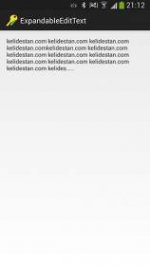
من بر روی متن اشاره می کنم و بنابراین، ادامه متن نیز نمایش داده می شود :
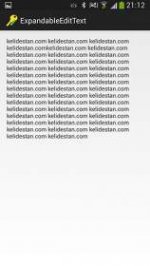
دوباره بر روی متن اشاره می کنم تا تنها چند خط اول متن نمایش داده شود :
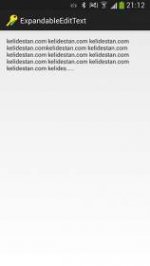
فایل های پروژه اندروید را می توانید از لینک های زیر دریافت کنید :
کدهای این پروژه اندروید، بر اساس منبع زیر نوشته شده اند :
http://stackoverflow.com/questions/15627530/android-expandable-textview-with-animation